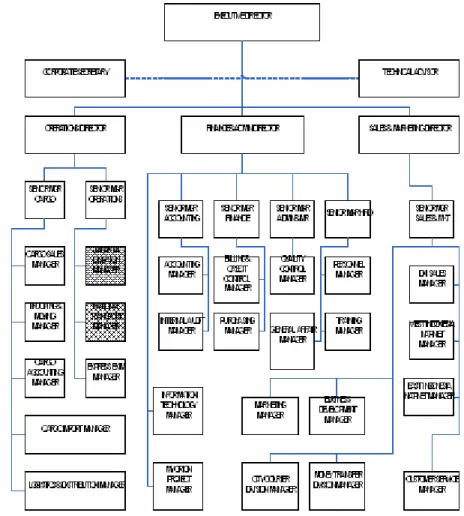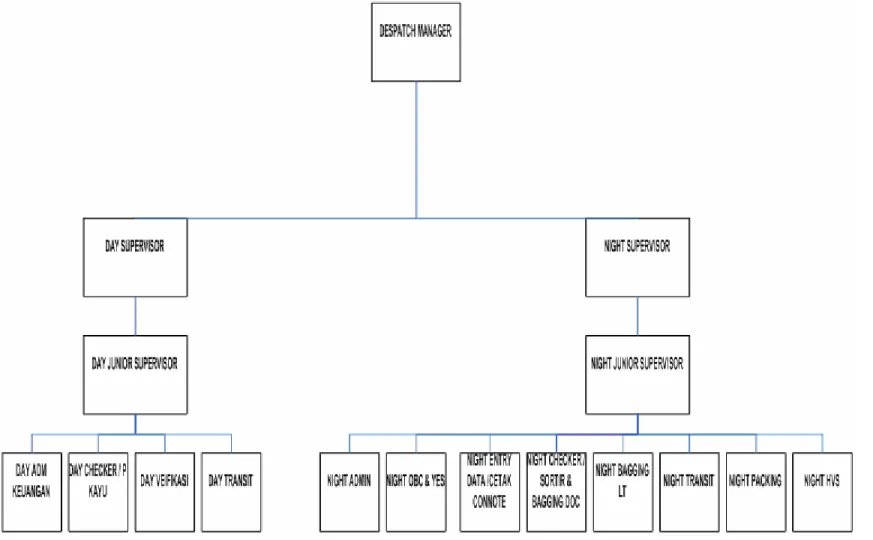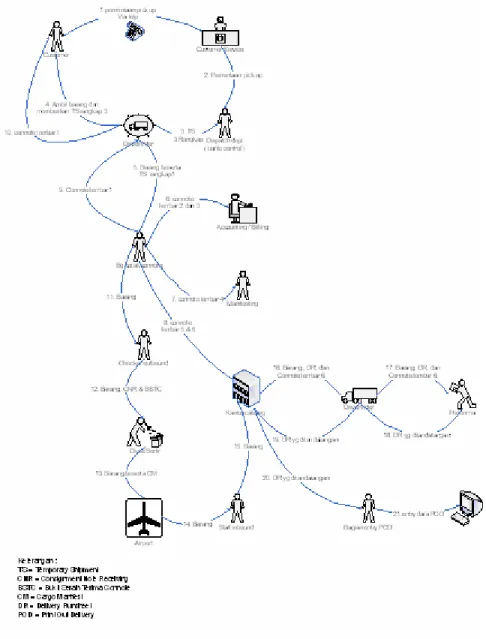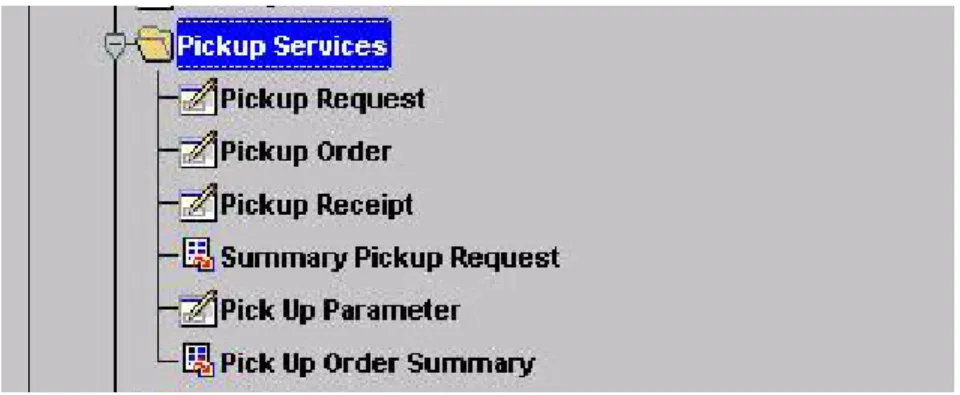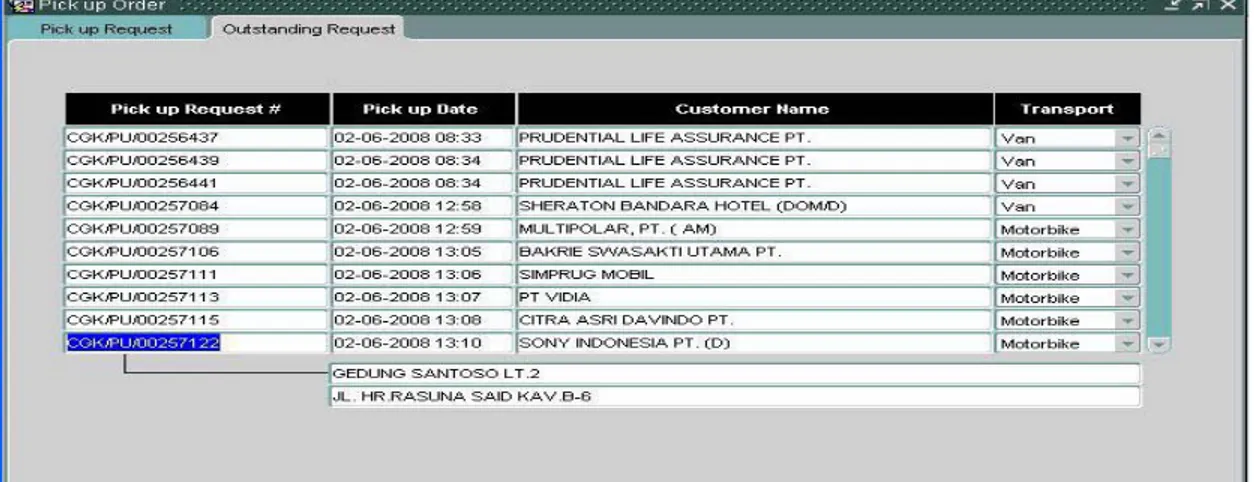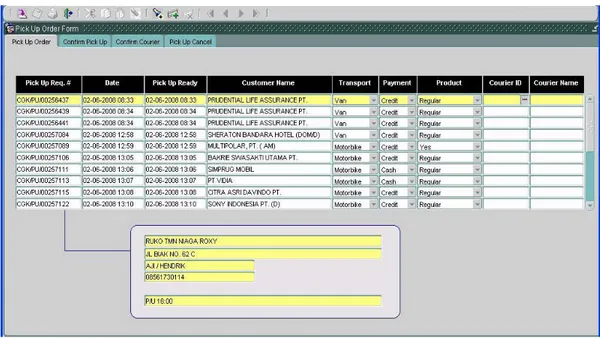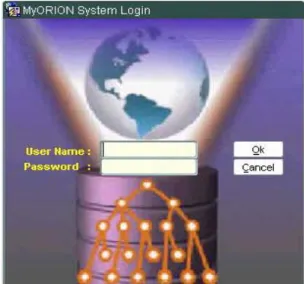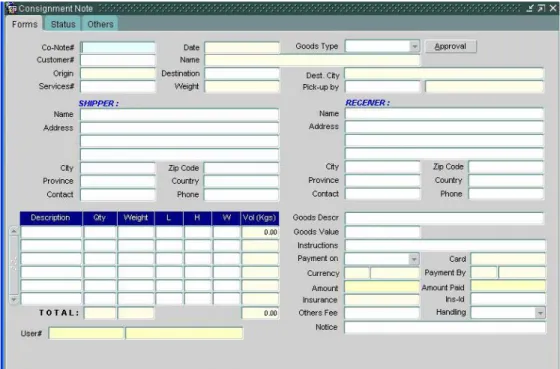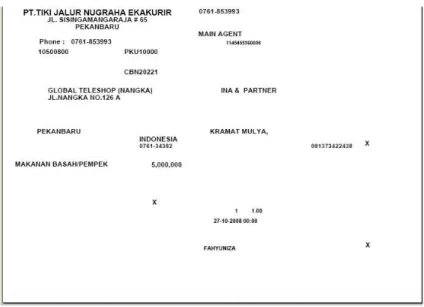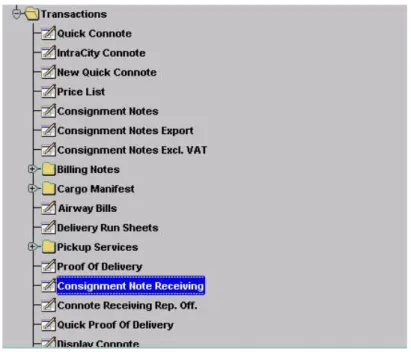62
GAMBARAN UMUM PERUSAHAAN DAN SISTEM INFORMASI YANG SEDANG BERJALAN
3.1. Gambaran Umum Perusahaan 3.1.1. Latar Belakang Perusahaan
Berdiri pada tahun 1990, PT. Tiki Jalur Nugraha Ekakurir atau JNE memulai kegiatan usahanya yang terpusat pada penanganan kegiatan kepabeanan/impor kiriman barang/dokumen serta pengantarannya dari luar negeri ke Indonesia.
Pada tahun 1991, JNE memperluas jaringan internasionalnya dengan bergabung sebagai anggota asosiasi perusahaan-perusahaan kurir beberapa negara Asia (ACCA) yang bermarkas di Hong Kong yang kemudian memberi kesempatan kepada JNE untuk mengembangkan wilayah antaran sampai ke seluruh dunia.
Saat ini, JNE yang didukung oleh lebih dari 1000 karyawan dan tidak kurang dari 500 gerai yang tersebar luas di Indonesia, melayani pengiriman cepat, penanganan kepabeanan serta distribusi di Indonesia. Lewat situs yang efektif dan efisien , JNE juga memberi kemudahan akses atas informasi seputar layanan JNE. Kehandalan JNE juga telah dibuktikan dengan diraihnya berbagai bentuk penghargaan serta sertifikasi ISO 9001:2000 atas jasa layanan yang telah diberikan.
3.1.2 Visi dan Misi Perusahaan 3.1.2.1 Visi Perusahaan
Menjadi perusahaan dengan standar internasional dibidang jasa distribusi yang mampu melayani kebutuhan segenap lapisan masyarakat dan dapat diterima menjadi Tuan Rumah di negeri sendiri.
3.1.2.2 Misi Perusahaan
Memadukan jasa pengiriman, kepabeanan, pergudangan, pendistribusian dalam satu sistem yang terintegrasi secara efektif dan fleksibel.
Mendayagunakan jaringan dan infrastruktur yang dimiliki sebagai kontribusi pada proses perputaran roda ekonomi dengan didukung SDM yang professional dan memiliki integritas moral yang tinggi.
Memanfaatkan perkembangan teknologi informasi secara tepat guna. mendorong pertumbuhan usaha yang berkesinambungan dalam rangka mencapai kesejahteraan karyawan dan senantiasa meningkatkan tanggung jawab sosial.
3.1.3 Struktur Organisasi Perusahaan
Gambar 3.1 Struktur Organisasi Secara Umum
Bagian organisasi yang akan dibahas berkisar di Jakarta Dispatch Manager dan National Transport Manager
3.3 Uraian Jabatan
1. Dispacth Manager
• Mengawasi kelancaran pengiriman barang inbound dan outbound. • Menganalisa laporan bulanan terhadap kinerja dan progress kelancaran
pengiriman.
• Membina dan memotivasi staff National Traffic Department agar dapat mempertahankan dan meningkatkan produktifitas kerja.
2. Supervisor
• Melaporkan progress kerja departemen kepada Manager. • Memonitor implementasi SOP di lapangan.
3. Jr. Supervisor
• Bertanggung jawab terhadap seluruh informasi pemberangkatan Outbound ke seluruh Cabang dan Agen.
• Memonitor kelancaran pengiriman Outbound dan Inbound.
• Melakukan kontrol terhadap sistem monitoring dan tracing pengiriman outbound dan inbound.
4. Day Adm Keuangan (siang hari)
• Bertanggung jawab terhadap biaya-biaya yang dikeluarkan sebagai biaya operasional NTD.
• Membuat laporan stock dan pemakaian SMU.
• Bertanggung jawab terhadap keakurasian tagihan invoice dan Agen/Airlines.
5. Day Checker/P. Kayu
• Bertanggung jawab atas proses pemeriksaan barang kiriman outbound dan inbound.
• Memastikan kesesuaian data barang kiriman.
• Membuat laporan atas kegiatan yang telah dilakukan di bagiannya.
6. Day Verifikasi
• Memastikan seluruh report termonitor setiap harinya. • Membuat laporan atas data yang telah dilakukan verifikasi. • Memastikan proses verifikasi berjalan dengan baik dan lancar. 7. Day Transit
• Bertanggung jawab atas keamanan barang kiriman transit di siang hari. • Memastikan proses penanganan kiriman transit telah berjalan dengan baik
dan lancar.
• Melakukan evaluasi kerja di bagiannya. 8. Night Admin (malam hari)
• Bertanggung jawab terhadap biaya-biaya yang dikeluarkan sebagai biaya operasional NTD.
• Membuat laporan stock dan pemakaian SMU.
• Bertanggung jawab terhadap keakurasian tagihan invoice dan Agen/Airlines.
9. Night OBC dan YES
• Memastikan pengiriman barang kiriman OBC dan YES sesuai dengan instruksi yang diberikan.
• Melakukan evaluasi kinerja di bagiannya. 10. Night Entry Data/Cetak Connote
• Melakukan entry data atas barang kiriman outbound dan inbound. • Memastikan semua kiriman telah dientry dan di-manifest secara baik dan
benar.
• Melakukan pengawasan terhadap aktifitas di bagian Entry Data. • Bertanggung jawab terhadap filing data kiriman.
• Mencetak connote.
11. Night Checker/Sortir dan Bagging
• Bertanggung jawab atas proses pemeriksaan barang kiriman outbound dan inbound.
• Memastikan kesesuaian data barang kiriman.
• Membuat laporan atas kegiatan yang telah dilakukan di bagiannya. • Melakukan penyortiran barang kiriman outbound dan inbound. • Memastikan barang kiriman dalam kondisi baik dan aman. • Bertanggung jawab terhadap akurasi data yang dilaporkan.
• Melakukan pengawasan atas barang kiriman dalam proses Bagging. 12. Night Bagging LT
• Melakukan pengawasan atas barang kiriman dalam proses LT.
• Melaksanakan proses LT barang kiriman dengan baik dan benar sesuai dengan instruksi kerja.
13. Night Transit
• Bertanggung jawab atas keamanan barang kiriman transit.
• Memastikan proses penanganan kiriman transit telah berjalan dengan baik dan lancar.
• Melakukan evaluasi kerja di bagiannya. 14. Night Packing
• Melakukan pengepakan barang-barang kiriman. 15. Night HVS
• Memastikan seluruh kiriman HVS ditangani dengan baik. • Bertanggung jawab terhadap keamanan kiriman HVS. • Melakukan pengawasan proses penanganan kiriman HVS.
3.4 Sistem Yang Berjalan 3.4.1 Uraian Prosedur
PT Tiki Jalur Nugraha Ekakurir adalah sebuah perusahaan yang bergerak di bidang jasa pengiriman barang. Di dalam prosedur ini hanya akan dibahas customer yang non-reguler atau customer reguler yang kehabisan connote dan melakukan pemesanan melalui telepon atau datang langsung ke perusahaan (bukan melalui agen). Pengiriman barang yang dilakukan melalui udara dengan menggunakan pesawat terbang dan dilakukan secara langsung ke tujuan kota utama.
Di dalam prosedur ini terbagi dua pembagian prosedur yaitu Outbound dan Inbound. Outbound adalah proses pemberangkatan barang dari kota asal ke kota akhir atau kota tujuan. Inbound adalah proses penerimaan barang dari kota asal ke kota akhir atau kota tujuan.
3.4.1.1 Prosedur Outbound 1. Permintaan Pick Up
Customer memesan melalui telepon ke customer service department. Lalu customer service melakukan permintaan pick up ke despatch department.
2. Pengangkutan Barang Dari Customer
Setelah customer service menerima permintaan pick up akan diteruskan ke despatch department melalui traffic control dalam hal ini dimana traffic control akan melakukan perintah terhadap rider/driver untuk mengambil barang dari customer. Barang tersebut akan diambil dari customer oleh rider/driver disertai dengan temporary shipment sebanyak 3 rangkap, yang akan diberikan kepada :
Lembar 1 : Bagian cetak connote Lembar 2 : Rider/Driver
3. Pencetakan Connote
Setelah bagian cetak connote menerima temporary shipment, maka akan dicetak connote sebanyak 6 rangkap yang akan diberikan kepada :
Lembar 1 : Customer
Lembar 2 & 3 : Accounting/Billing Lembar 4 : Manifesting (Untuk Didata) Lembar 5 : Penerima
Lembar 6 : Kantor Cabang 4. Penerimaan Barang (Receiving)
Barang yang sudah diambil oleh rider/driver yang diserahkan kebagian cetak connote lalu akan diserahkan ke bagian checker outbound. Checker outbond adalah sistem pengendalian yang bertujuan untuk menerima dan memeriksa barang-barang yang diterima apakah sesuai dengan syarat dan ketentuan yang berlaku. Disertakan pula beberapa dokumen yaitu Consignment Note Receiving dan Bukti Serah Terima Connote.
Apabila barang itu tidak memenuhi syarat maka barang tersebut akan dikembalikan ke customer, dan apabila barang tersebut memenuhi syarat pengiriman maka akan dilanjutkan ke divisi sortir. Divisi sortir ini bertugas untuk mengatur tujuan barang ke daerah yang akan dikirim.
5. Pendataan Barang Keluar
Setelah dari divisi sortir akan dilakukan bagging bersamaan dengan itu diambil satu connote untuk Manifest Outbound ; yaitu pendataan barang apa saja yang akan diberangkatkan sesuai dengan cargo manifest barang tersebut. Cargo Manifest ; berisi data barang tersebut dalam satu bag untuk tujuan kota akhir. Apabila sudah dibuatkan cargo manifest lalu akan dilakukan closing terhadap barang. Setelah closing, barang dibawa ke airport dan masuk ke National Transport Department (NTD). 6. National Transport Department (NTD)
Setelah barang tersebut dibawah pengawasan National Transport Department akan dilakukan labeling SMU (Surat Muatan Udara) di barang yang akan dikirim agar diberangkatkan sesuai dengan kota tujuan. Setelah itu akan dilakukan Cargo Checklist. Cargo checklist ini merupakan pengendalian barang dari kantor untuk ke aiport (melalui driver) yang betujuan untuk melakukan pengecekan ulang terhadap barang yang akan dimasukkan ke pihak maskapai penerbangan apakah ada barang yang hilang diperjalanan ke airport. Lalu akan dilakukan outbound confirmation yang merupakan informasi pemberangkatan ke kota tujuan.
3.4.1.2 Prosedur Inbound
1. Pendataan Barang Masuk
Setelah barang sampai di airport daerah tujuan, staff inbound airport akan melakukan report/konfirmasi ke kota asal mengenai pengiriman barang tersebut apakah data yang ada dalam SMU sudah lengkap atau belum melalui email, fax, sms, atau melalui telepon. Lalu akan masuk ke kantor cabang daerah penerima dan akan dilakukan Manifesting Inbound (Pendataan barang masuk).
2. Pengiriman Barang Ke Penerima
Setelah dari kantor cabang daerah penerima. driver/rider akan mengantarkan barang tersebut ke alamat tujuan, yang dilengkapi dengan Delivery Runsheet dan connote lembar 6. Lalu akan ditandatangani oleh penerima barang.
3. Pengecekan Barang Yang Sudah Diterima
Apabila barang sudah diterima akan dilakukan entry POD (Print Out Delivery), yaitu peng-inputan data penerimaan untuk mengkonfirmasi apakah barang yang dikirim sudah diterima atau belum secara sistem.
3.4.2 Dokumen Yang Digunakan
Dokumen yang digunakan pada sistem informasi pengiriman barang pada PT. TIKI Jalur Nugraha Ekakurir adalah sebagai berikut :
• Temporary Shipment • Connote
• Consignment Note Receiving • Bukti Serah Terima Connote • Cargo Manifest
• Delivery Runsheet Formulir yang terkait : • Pending Shipment List • Shipment Inspection • Billing Note
• Bag Hand Over Form • Cargo Check List • SMU
• Inbound Delivery Order Sheet • Inbound Irregularity Report
3.4.3 Rich Picture
3.5 Spesifikasi Hardware dan Software
Spesifikasi hardware dan software yang digunakan perusahaan dalam menjalankan sistem informasi pengiriman barang adalah sebagai berikut :
3.5.1 Spesifikasi Hardware a) Server:
• Processor : Intel Core Duo • Memory : 16 GB
• Harddisk : 300 GB b) User/Client:
• Processor : Intel Pentium 4 • Memory : 512 MB
• Harddisk : 80 GB 3.5.2 Spesifikasi Software
a) Database:
• Data Oracle Red Hat Linux b) Application Server :
3.6 Proses Pemakaian (User Manual Dari Aplikasi) 3.6.1 Proses Pick Up Services
Gambar 3.4 Tampilan Menu Pickup Services
Langkah yang perlu dilakukan dalam melakukan proses Pickup Services adalah sebagai berikut :
Pilihan pada modul orion Pickup Services, kemudian tekan enter. Maka akan dimunculkan sub modul Pickup Request, Pickup Order, Pickup Receipt, Summary Pickup Request, Pickup Parameter Dan Pickup Order Summary.
Pilihlah salah satu sub modul tersebut misalnya : Pickup Request
Outstanding Request
Gambar 3.6 Tampilan Outstanding Request
• Pickup Request #: Untuk dapat memulai dengan nomor request yang baru lakukan perintah tekan tombol CTRL+Down.
• Pickup Date : Tanggal pickup dapat diisi sesuai dengan tanggal dan jam order-nya dan sudah di-update sesuai dengan tanggal dan jam pada server aplikasi.
• Customer# : Nomor debitur dapat di-klik dengan menekan tombol CTRL+L, atau jika sudah diketahui nomor debiturnya hanya mengisi kode debiturnya kemudian tekan enter.
• Customer Name : Nama customer sudah dapat ditampilkan pada waktu nomor debitur diisi.
• Address : Alamat debitur sudah dapat ditampilkan secara bersamaan pada waktu nomor debitur diisi.
• City : Nama kota.
• Contact : PIC yang dapat dihubungi pada waktu konfirmasi pickup di order.
• Type Of Service : Jenis service yang diinginkan oleh pelanggan atau di-klik pada kolom type of service, misal : Domestik, Intracity dan International.
• Type Of Product : Jenis produk yang diinginkan dapat di-klik pada kolom type of product misal : Oke, Regular, OBC, Yes.
• Type Of Goods : Jenis barang yang dikirimkan dapat dipilih dengan klik tombol pada kolom Type of Goods, misal : Document, Parcel.
• Transport : Jenis transportasi yang dibutuhkan untuk proses pickup, misalnya : Motor atau Mobil.
• User : Nama petugas yang mengerjakan proses pickup request. • Approval : Lakukan approval jika sudah selesai proses data request. • Payment : Jenis pembayaran akan ditampilkan jika nomor debitur sudah
di-entry, misalnya : Cash atau Credit.
• Print Pickup Request List : Pilih tombol “Print” jika data pickup dibutuhkan untuk arsip sebagai serah terima data hasil pickup order. • Special Instruction : Dapat diisi sesuai dengan request pickup misalnya :
Gambar 3.7 Tampilan Hasil Proses Pickup Request Yang Telah Dilakukan Oleh Bagian Customer Service.
Kemudian pada Gambar 3.8 terlihat data akan diproses oleh bagian Traffic Control untuk dilakukan konfirmasi kepada kurir yang akan pickup dan diberikan tanda tick- mark pada kolom sisi sebelah kiri.
3.6.2 Entry Connote Cash
Gambar 3.9 Tampilan System Login
Proses entry connote cash dapat dilakukan dengan cara masukkan login user yang telah dimiliki oleh setiap pengguna, karena setiap user diberikan password untuk dapat melakukan proses kerja sesuai dengan tanggung jawab pekerjaannya masing-masing.
Klik Icon Internet Explorer pada desktop computer kemudian entry nama user dengan huruf besar dan ketik password-nya.
Kemudian klik tombol OK dua kali, maka akan dimunculkan aplikasi Orion yang akan digunakan.
Gambar 3.10 Tampilan Consignment Note Lakukan langkah-langkah sebagai berikut :
• Customer : diisi dengan kode Cash Counter setempat.
• Goods Type : Harus diisi sesuai dengan jenis kiriman yang diterima (Dokumen/paket).
• Destination : Diisi dengan kode kota tujuan akhir (Final Destination).
• Service : Diisi sesuai dengan jenis layanan yang diinginkan customer (REG, YES, WES, OKE, CTC, CML, INTL atau OBC/SS/SPS).
• Shipper: Data-data pengirim yang harus diisi adalah nama, alamat, contact dan nomor telepon. Dengan keterangan lengkap sebagai berikut :
• Name: Untuk mencantumkan nama PT (apabila kiriman atas nama perusahaan) atau nama pengirim (apabila kiriman personal).
• City : Kota pengirim. • Zip Code : Kode pos. • Province : Kota propinsi.
• Country : Nama negara pengiriman.
• Contact : Nama orang yang mengirim jika dari PT/CV. • Phone : Nomor telepon.
• Receiver : Data-data penerima harus di-entry lengkap sesuai dengan keterangan yang ada pada barang dan diisi secara lengkap.
• Description : Keterangan yang terdapat pada kiriman, misal : DOC/ND. • Goods Description : Di-entry dengan keterangan nama barang yang akan
dikirim.
• Goods Value : Jika kiriman tersebut diasuransikan maka nominal/harga barang yang akan dikirim tersebut di-entry sesuai dengan nilai barangnya. • Instructions: Dapat diisi dengan keterangan apakah barang tersebut diambil
sendiri atau kiriman diantar sebelum jam 12.00 siang. • Payment On : Jenis pembayaran Cash, Credit dan COD. • Amount : Total Pembayaran.
• Others Fee : Jika pelanggan yang mendapat discount personal maka harus diisi sejumlah discount yang diterima.
• Handling : Jenis penanganan kiriman dapat dipilih dengan General, High Value dan Danger Good.
• Notice : Pada kolom ini dibutuhkan jika kiriman tersebut diasuransikan maka harus dicantumkan nomor resi asuransinya.
• Approval : Proses yang harus dilakukan agar data yang telah di-entry dapat terproteksi sehingga tidak dapat diganti/dihapus.
3.6.3 Proses Cetak Connote
Lakukan cetak connote sesuai dengan transaksi yang telah dilakukan dengan cara sebagai berikut:
Tekan tombol CTRL+P kemudian akan tampilkan pada layar monitor sesuai dengan data transaksi. Kemudian tekan tombol CTRL+P kembali untuk dapat melanjutkan proses print dan lakukan pengaturan atau setting print sesuai dengan kebutuhannya.
Tampilan pada layar monitor untuk dapat melakukan proses print data pada waktu menekan tombol CTRL+P setelah tampilan tersebut dapat muncul maka tekan tombol CTRL+P kembali agar dapat melakukan proses print ke printer yang telah disediakan. Kemudian tekan tombol enter, maka proses print dapat dijalankan.
3.6.4 Receiving Connote
Gambar 3.12 Tampilan Sub-modul Transactions
Lakukan klik pada modul Orion Distribution dengan memilih Sub-modul Transaction kemudian klik pada pilihan Consigment Note Receiving.
Untuk memulai pengecekan data kiriman yang diterima harus dilakukan langkah-langkah sebagai berikut :
• Receiving# : Tekan tombol CTRL + Down ( panah bawah) untuk memulai lakukan receiving maka nomor receiver akan keluar secara otomatis dari sistem.
• Date : Tanggal receiving akan muncul secara otomatis dari sistem pada waktu starting program.
• Courier-Id : Klik nama kurir yang melakukan penyetoran dengan menekan tombol CTRL + L maka akan ditampilkan nama kurirnya. • AE-Id : Kode account executive dapat di-klik jika dibutuhkan dengan
menekan tombol CTRL + L.
• Name : Pada kolom name akan dimunculkan jika kode kurirnya sudah dipilih sesuai dengan masing-masing kurirnya.
• C-note# : Pada kolom connote pastikan kursor berada pada baris pertama dan lakukan scaning dengan menggunakan alat scanner yang telah disediakan pada tiap-tiap PC. Pastikan semua kiriman telah di-scanning untuk memastikan jumlah kiriman yang diterima pada waktu kurir menyetorkannya sehingga jika terjadi kesalahan atau barang tidak diterima dapat dibuktikan pada waktu serah terima pertama.
• Number of Pcs : Jumlah yang terdapat pada kiriman dapat diisi dengan mengetik berapa kiriman dan connote yang di-scanning.
• Remark : Keterangan dapat diisi dengan mengetik keterangan atas barang yang dikirim apakah doc/paket atau HVS dan dapat juga diketik dengan keterangan lain sesuai dengan kebutuhan.
• Approval : Jika serah terima telah selesai dilakukan maka langkah berikutnya yang harus dilakukan oleh petugas checker dengan meng-klik tombol Approval atau tekan tombol ALT+A.
Gambar 3.14 Tampilan Pada Modul Connote Receiving Sebelum Barang Diserah Terimakan
Gambar 3.15 Tampilan Pada Modul Connote Receiving Setelah Barang Diserah Terimakan
3.6.5 Entry Data
Gambar 3.16 Tampilan Menu Transactions
Proses entry data dapat dilakukan dengan memilih modul yang terdapat pada aplikasi ”ORION ERP”. Dengan perintah sebagai berikut:
Klik ORION ERP kemudian Klik Orion Distribution lalu pilih modul Courier Management. Selanjutnya pilih modul Intracity Connote kemudian tekan enter, maka tampilan terlihat seperti pada gambar 3.17
Gambar 3.17 Tampilan Intracity Connote
Penjelasan pada setiap lajur kolom yang terdapat pada modul tersebut adalah:
• Courier : Nama kurir secara otomatis akan ditampikan oleh sistem pada waktu kode kurir Pickup By di-entry.
• Co-Note# : Scanning nomor connote barcode pada kolom connote, kemudian tekan enter.
• Date : Tanggal akan dimunculkan secara otomatis oleh sistem pada waktu akan memulai entry.
• Pickup By : Ketik kode kurir atau tekan tombol CTRL+L, lalu pilih nama kurir yang akan melakukan pickup kemudian tekan enter.
• Customer# : Ketik nomor customer atau dengan menekan tombol CTRL+L, lalu ketik nama debiturnya sesuai dengan data yang terdapat pada hardcopy connote, jika salah maka akan berpengaruh pada departemen yang membutuhkan informasi status kiriman dan proses invoicing, lalu tekan enter.
• Payment Type : Ketik type pembayaran yang sesuai dengan data pada hardcopy connote apakah Credit atau Cash dengan menggunakan tombol panah atas atau bawah, lalu tekan enter.
• Good Type : Type kiriman dapat dipilih sesuai dengan jenis kiriman apakah “Doc atau Paket” dengan menggunakan tombol panah atas atau bawah, lalu tekan enter.
• Services# : Jenis service dipilih sesuai dengan pilihan yang terdapat pada connote hardcopy dengan menggunakan tombol CTRL+L, kemudian tekan enter.
• Consignee# : Nama penerima diketik sesuai dengan nama yang tertera pada connote hardcopy secara lengkap dan jelas agar mudah dalam pengecekan, kemudian tekan enter.
• Consignee Adress :Alamat penerima juga diketik secara jelas dan lengkap sesuai dengan data yang terdapat pada connote hardcopy, kemudian tekan enter.
• City : Kota penerima secara otomatis akan muncul jika sudah diketik kode kota tujuan pada awal kita pilih kode destination. Kemudian tekan enter.
• Quantity : Jumlah kiriman diketik sesuai dengan jumlah yang terdapat pada hardcopy connote, kemudian tekan enter.
• Weight : Berat kiriman diketik sesuai dengan berat yang terdapat pada hardcopy connote, jika harus dibungkus kayu maka beratnya akan dikoreksi pada waktu verifikasi di Departemen Billing, kemudian tekan enter.
Data akan tersimpan secara otomatis pada waktu kita selesai melakukan pengetikan, dan posisi cursor telah berada pada baris kedua dan seterusnya.
Jika semua data telah ter-input kemudian tekan tombol F4 untuk keluar dan modul “New Quickcont”. Jika dalam proses keluar tersebut terdapat kejanggalan maka sistem akan memberikan instruksi
Gambar 3.18 Tampilan Pilihan Penyimpanan Data
Pada waktu perintah untuk melakukan save atau penyimpanan data jika ya pilih “Yes” dan jika tidak “No”.
Jika selama proses tersebut mengalami hambatan datanya tidak tersimpan maka ada kemungkinan data yang telah di-entry terdapat double data sehingga prosesnya menjadi “Locking” atau tekunci maka langkah yang
harus dilakukan adalah dengan menghapus salah satu data yang double tadi agar kita dapat keluar dari modul ini, sehingga kita dapat melanjutkan proses berikutnya.
Berikut ini logo yang terdapat pada modul aplikasi :
Gambar 3.19 Tampilan Logo Pada Modul Aplikasi • Query : CTRL + F11 • Save : CTRL + S • Exit : F4 • Print : CTRL + P • Find : F11 • Insert : CTRL + DOWN • Delete : CTRL + UP
Gambar 3.20 Tampilan Quick Connote
Proses entry data dapat dilakukan dengan memilih modul yang terdapat pada aplikasi ”ORION ERP”. Dengan perintah sebagai berikut:
KIik ORION ERP kemudian klik Orion Distribution Lalu pilih modul Courir Management. Selanjutnya pilih modul New Quick Connote kemudian tekan enter, maka tampilan terlihat seperti pada gambar 3.20. Penjelasan pada setiap lajur kolom yang terdapat pada modul tersebut adalah:
• Origin : Kode kota origin secara otomatis akan ditampikan oleh sistem. • Customer# : Nama customer akan ditampilkan apabila kode customer
telah ter-input sehingga jika terjadi kesalahan input kode customer maka akan terlihat.
• Co-note# : Lakukan scanning nomor connote sesuai dengan data kiriman yang akan di-entry sesuai dengan informasi yang terdapat pada connote hardcopy.
• Date : Tanggal akan dimunculkan secara otomatis oleh sistem pada waktu akan memulai entry.
• Destination: Ketik kode destination atau tekan tombol CTRL+L, lalu ketik nama kota tujuan yang sesuai dengan data yang terdapat pada hardcopy connote secara benar, jika salah memasukkan kode destination maka akan berpengaruh terhadap proses invoicing, lalu tekan enter.
• Customer# : Ketik nomor customer atau dengan menekan tombol CTRL+L. Lalu ketik nama debiturnya sesuai dengan data yang terdapat pada hardcopy connote, jika salah maka akan berpengaruh pada departemen yang membutuhkan informasi status kiriman dan proses invoicing, lalu tekan enter.
• Payment Type# : Ketik type pembayaran yang sesuai dengan data pada hardcopy connote apakah Credit atau Cash dengan menggunakan tombol panah atas atau bawah, lalu tekan enter.
• Goods Type : Tipe kiriman dapat dipilih sesuai dengan jenis kiriman apakah “Doc atau Paket” dengan menggunakan tombol panah atas atau bawah, lalu tekan enter.
• Services : Jenis service dipilih sesuai dengan pilihan yang terdapat pada connote hardcopy dengan menggunakan tombol CTRL+L, kemudian tekan enter.
• Consignee : Nama penerima diketik sesuai dengan nama yang tertera pada connote hardcopy secara lengkap dan jelas agar mudah dalam pengecekan, kemudian tekan enter.
• Consignee Adress : Alamat penerima juga diketik secara jelas dan lengkap sesuai dengan data yang terdapat pada connote hardcopy, kemudian tekan enter.
• City : Kota penerima secara otomatis akan muncul jika sudah diketik kode kota tujuan pada awal kita pilih kode destination. kemudian tekan enter.
• Quantity : Jumlah kiriman diketik sesuai dengan jumlah yang terdapat pada hardcopy connote kemudian tekan enter.
• Weight : Berat kiriman diketik sesuai dengan berat yang terdapat pada hardcopy connote, jika harus dibungkus kayu maka beratnya akan di koreksi pada waktu verifikasi di Departemen Billing, kemudian tekan enter.
Data akan tersimpan secara otomatis pada waktu kita selesai melakukan pengetikan, dan posisi cursor telah berada pada baris kedua dan seterusnya. Jika semua data telah ter-input kemudian tekan tombol F4 untuk keluar dan modul “New Quickcont”.
3.6.6 Proses Manifest Outbound
Gambar 3.21 Tampilan Sub-modul Cargo Manifest
Proses manifest outbound dalam system MyOrion dapat dilakukan dengan langkah sebagai berikut :
Klik modul courier management kemudian pilih Cargo Manifest lalu pilih Outbound Manifest.
Proses pembuatan manifest outbound dapat dilakukan dengan meng-klik cursor pada kolom nomor manifest untuk menampilkan nomor manifest secara otomatis, adapun hal perlu dilakukan sebagai berikut:
• Tekan tombol CTRL+Down ( panah bawah) kemudian tekan enter.
• Pada kolom Destination diisi kode tujuan sesuai dengan tujuan kiriman yang akan dibuatkan manifest kemudian tekan enter.
• Pada kolom To diisi dengan kode kota transit dan kiriman tersebut.
• Pada kolom Notice diisi dengan keterangan dan barang yang akan di berangkatkan, kemudian tekan enter.
• Pada kolom Bag nomor lakukan scan bag pada nomor bagtag yang telah disiapkan, kemudian tekan enter.
• Cost Weight : Cost weight akan dikeluarkan dari sistem secara otomatis pada waktu dilakukan Save dengan menekan tombol CTRL+S.
• Actual Weight : Berat yang sebenarnya harus diisi sesuai dengan hasil timbang ulang barang yang akan diberangkatkan pada waktu closing bag. • Bag Status : Status atas barang yang diberangkatkan. Contohnya:
DOC/ND atau HVS/OBC.
• C-Note# : Lakukan scanning pada kolom connote pada lembar connote yang telah dipisahkan per-destination bersama dengan bagtag yang telah dipisahkan.
• No.Of Pcs : Jumlah yang akan keluar secara otomatis pada waktu scanning connote dilakukan.
• Weight : Berat pada kiriman akan dimunculkan secara otomatis oleh sistem karena data sudah ada pada saat entry connote dilakukan.
• Destination : Kota tujuan akan dimunculkan dari sistem secara otomatis pada saat nomor connote discanning.
Gambar 3.24 Tampilan Print Outbound Manifest
Lakukan proses print manifest agar dapat dilampirkan ke dalam bag yang akan diberangkatkan dengan cara sebagai berikut:
Tekan tombol CTRL+P kemudian tampilan pada layar monitor akan terlihat seperti gambar 3.24. Kemudian klik tombol submit query agar dapat menampilkan data hasil print manifest yang akan di-print. Data hasil print akan terlihat seperti pada gambar 3.25.
Gambar 3.25 Cargo Manifest Yang Telah Dicetak
3.6.7 Proses Manifest Inbound
Proses manifest inbound dapat dilakukan dengan langkah-langkah sebagai berikut :
Pilih modul Cargo Manifest seperti pada gambar 3.21 kemudian pilih sub modul inbound manifest pada menu utama, kemudian tekan enter.
Maka tampilan pada layar monitor terlihat seperti pada gambar 3.26, kemudian klik kursor pada kolom nomor manifest lalu tekan tombol CTRL+Down ( panah bawah) maka akan keluar nomor manifestnya.
Gambar 3.26 Tampilan Inbound Manifest
Proses manifest inbound dapat dilakukan dengan langkah-langkah sebagai berikut:
• Tekan tombol CTRL+Down untuk memulai mencatat nomor manifest sesuai dengan yang kita inginkan kemudian tekan enter.
• Lakukan Scan nomor Bag yang akan di-inbound untuk mengetahui jumlah connote yang terdapat dalam manifest.
• Kemudian pindahkan kursor ke dalam kolom receiving item yang terdapat dalam kolom manifest inbound.
• Lakukan scan dokumen yang terdapat dalam bag agar dapat mengetahui jumlah dokumen/paket yang terdapat dalam bag tersebut.
• Jika terdapat perbedaan jumlah yang terdapat pada manifest dengan jumlah fisik yang ada, maka lakukan print screen manifest inbound untuk dikonfirmasi pada cabang origin, via fax atau e-mail.
• Setelah manifest dinyatakan sudah lengkap datanya maka akan dilakukan approval nomor manifest agar tidak ada penambahan atau pengurangan data yang terdapat pada manifest inbound.
Gambar 3.26 Tampilan Inbound Manifest Yang Telah Diisi
Pada tampilan gambar 3.26 memperlihatkan kondisi manifest yang telah di-inbound tetapi masih terdapat connote yang outstanding, sehingga status barangnya masih belum dilakukan proses inbound.
Untuk memanggil (Find) data yang telah ada dalam sistem dengan cara sebagai berikut:
• Klik cursor pada kolom nomor manifest.
• Kemudian tekan tombol F11 lalu ketik nomor manifest inbound yang akan dipanggil.
• Kemudian tekan tombol CTRL+F11 untuk menampilkan nomor manifest yang akan kita panggil (Find).
• KIik nomor Bag yang terdapat dalam kolom bag nomor sesuai dengan informasi yang dibutuhkan apabila akan melihat jumlah yang terdapat dalam bag tersebut.
3.6.8 Proses Runsheet
Gambar 3.27 Tampilan Modul Receiving
Proses pengerjaan runsheet dapat dilakukan dengan langkah-langkah sebagai berikut:
Klik modul Courier Management kemudian pilih perintah “Proses“ lalu klik Delivery Runsheet seperti terdapat pada gambar 3.27, maka tampilan pada layar akan terlihat seperti pada gambar 3.28. Lalu lakukan proses runsheet.
Gambar 3.28 Tampilan Consignment Note Receiving
Tekan tombol CTRL+Down (panah bawah) untuk memulai pembuatan runsheet maka nomor runsheet akan dimunculkan secara otomatis oleh sistem.
• Date: Akan ditampilkan secara otomatis oleh sistem pada waktu kita memulai proses pembuatan runsheet.
• Courier Id : Klik kode kurir atau tekan tombol CTRL+L untuk memilih nama kurir yang akan dibuatkan delivery runsheet, kemudian tekan enter.
• C-Note# : Lakukan scanning Doc/Paket yang telah disortir per-kurir pada kolom C-note# satu persatu dan usahakan agar semua Doc/Packet sudah di-runsheet. Pastikan agar pada waktu dilakukan
scaning perhatikan layar monitor sehingga jangan sampai ada connote yang belum ter-input, karena sistem tidak dapat memberi tanda atau Alert Warning jika terdapat hal tersebut. Cara mensiasatinya dengan melihat kursor yang tidak bergerak kebawah waktu dilakukan scanning karena data belum ter-input.
• Tekan tombol CTRL+S jika semua data telah di-scanning untuk menyimpan hasil pembuatan delivery runsheet, usahakan agar data yang telah dibuat runsheet tidak dihapus atau ditambah pada satu nomor runsheet.
Gambar 3.29 Hasil Print Out Delivery Runsheet
Gambar diatas hasil print out delivery runsheet yang akan dibawa oleh kurir. Hal yang perlu diperhatikan dan disampaikan kepada kurir bahwa selain pelanggan tanda tangan di connote hardcopy, juga harus mengisi pada lembar printout delivery runsheet secara lengkap, baik
tanggal maupun nama jelas serta jam waktu barang diterima. Sebagai bukti serah terima kepada pelanggan dan juga untuk kelengkapan arsip pada bagian CS-POD, maka semua kelengkapan data tersebut diserahkan ke bagian CS-POD untuk dilakukan input data POD nya.
3.6.9 Proses POD (Proof Of Delivery)
Gambar 3.30 Tampilan Proof Of Delivery
Untuk melakukan input data POD kita tinggal memanggil nomor runsheet yang sudah ada dengan cara sebagai berikut:
• Tekan tombol F11 kemudian ketik nomor runsheet-nya misal CGK/DRS/ 00005066 , lalu tekan rombol CTRL+F11 maka akan keluar data runsheet yang dengan nama Andri Priyatno.
• Ketik tanggal Delivery sesuai dengan yang terdapat pada hardcopy connote atau lembar delivery runsheetnya. Misalnya: Tanggal 31-08-2007 00.00 ketik tanggal dan jam secara berurutan tanpa spasi kemudian tekan enter.
• Kolom Status diisi sesuai dengan status dan kiriman tersebut apakah sudah delivery ( DL ) atau undelivery ( UND ).
• Kolom Receiver diisi dengan nama penerima sesuai dengan data yang terdapat pada connote hardcopy atau print runsheet.
• Untuk memilih status yang terdapat pada kolom status tekan tombol CTRL+L, maka seluruh status dapat dimunculkan dan kita tinggal memilih diantara status tersebut.